Zapomniałeś hasła do Facebooka? 2 sposoby ponownego zalogowania się
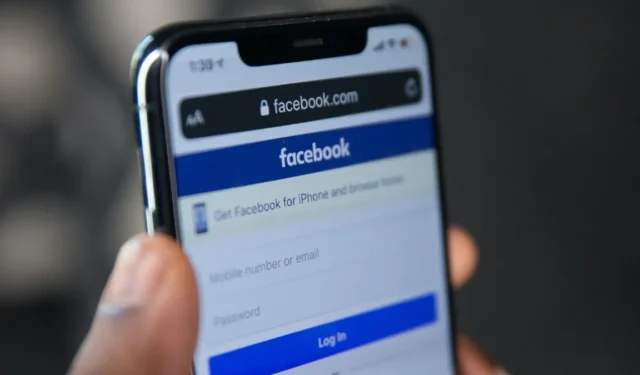
Wszyscy byliśmy w tym czy innym momencie: ten moment niepewności, kiedy znajomy ekran logowania do Facebooka spogląda na nas, ale nasze hasło pozostaje nieuchwytne. Niezależnie od tego, czy jest to chwilowa utrata pamięci, czy całkowita pustka w głowie, nasz post zawiera kroki, które należy wykonać, gdy zdasz sobie sprawę, że zapomniałeś hasła do Facebooka i musisz ponownie połączyć się ze swoją cyfrową społecznością.
1. Sprawdź Menedżera haseł swojej przeglądarki
Jeśli wcześniej logowałeś się do Facebooka z tej przeglądarki, prawdopodobnie zdecydowałeś się zapisać hasło, gdy zostałeś o to poproszony. W takim przypadku możesz go odzyskać, sprawdzając menedżera haseł przeglądarki.
Chrom
- Otwórz Chrome w przeglądarce i naciśnij trzy kropki w górnym rogu.
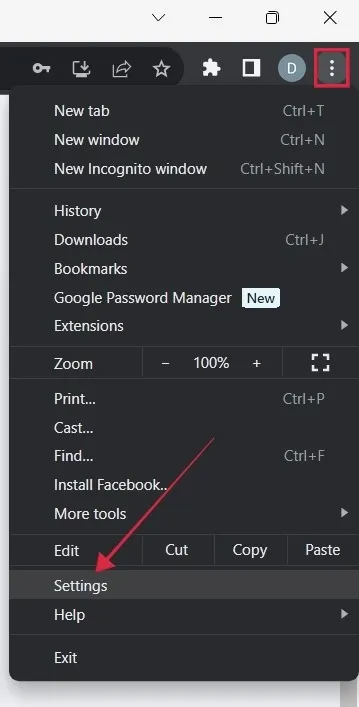
- Wybierz „Ustawienia” z menu.
- Kliknij „Autouzupełnianie i hasła” po lewej stronie i „Menedżer haseł Google” po prawej stronie.
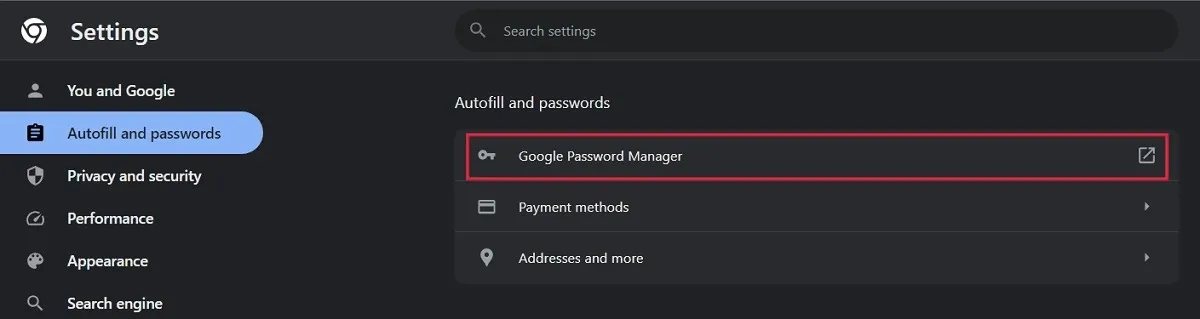
- Przejrzyj listę stron internetowych, które zapisały hasła w tej przeglądarce i kliknij Facebook.
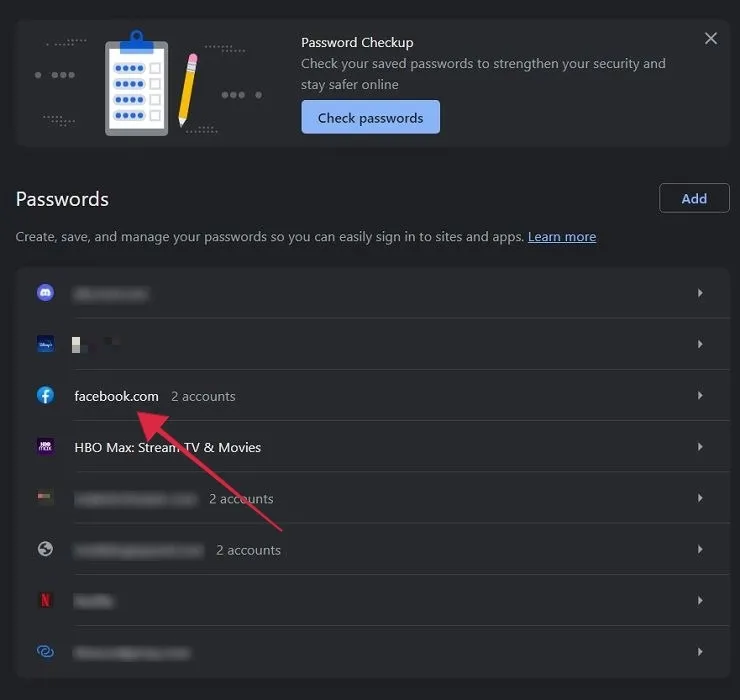
- Zabezpieczenia systemu Windows poproszą o wpisanie kodu PIN urządzenia z systemem Windows (jeśli został ustawiony).
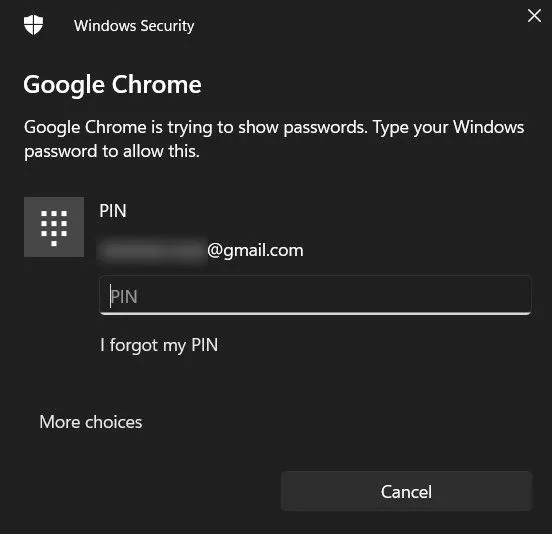
- Znajdź konto z zapomnianym hasłem, a następnie kliknij ikonę oka pod polem „Hasło”, aby wyświetlić hasło.
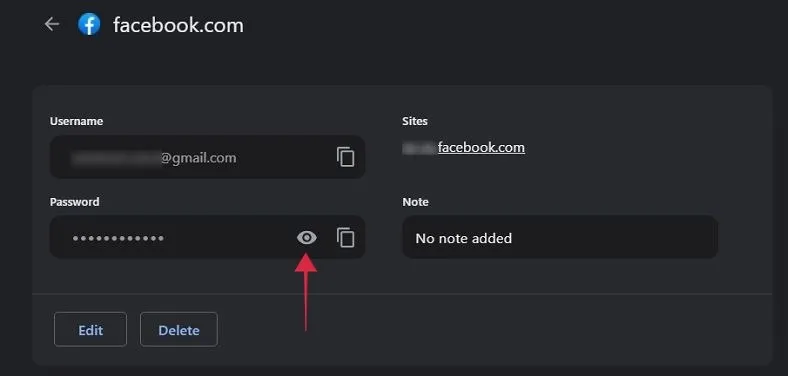
- Jeśli korzystałeś z mobilnej wersji Chrome do logowania się na Facebooku (co jest mało prawdopodobne, ponieważ większość osób korzysta z aplikacji), przejdź do „Ustawienia -> Menedżer haseł”, aby wyświetlić zapisane hasła.
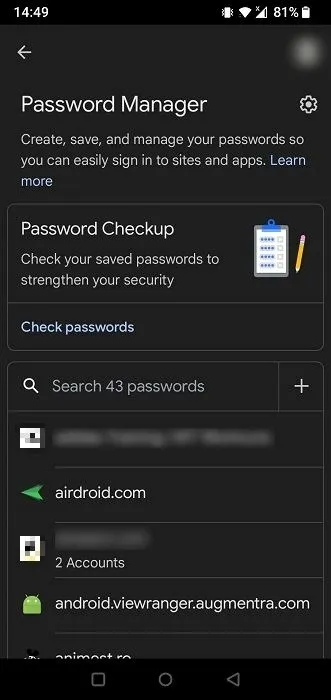
Firefoxa
- Otwórz przeglądarkę Firefox w przeglądarce, kliknij menu hamburgera w prawym górnym rogu i wybierz „Hasła”.
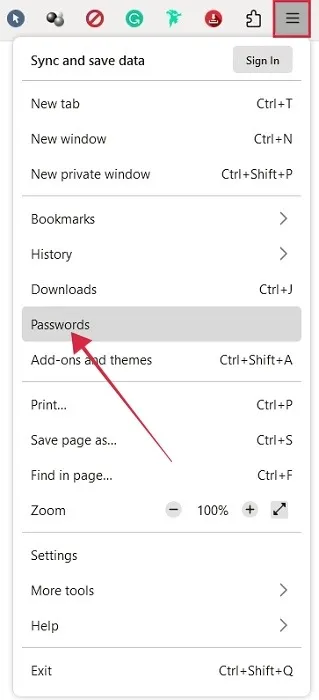
- Kliknij swoje konto na Facebooku po lewej stronie.
- Twoja strona z hasłem na Facebooku zostanie wygenerowana po lewej stronie. Kliknij „Kopiuj”, a następnie wklej hasło.
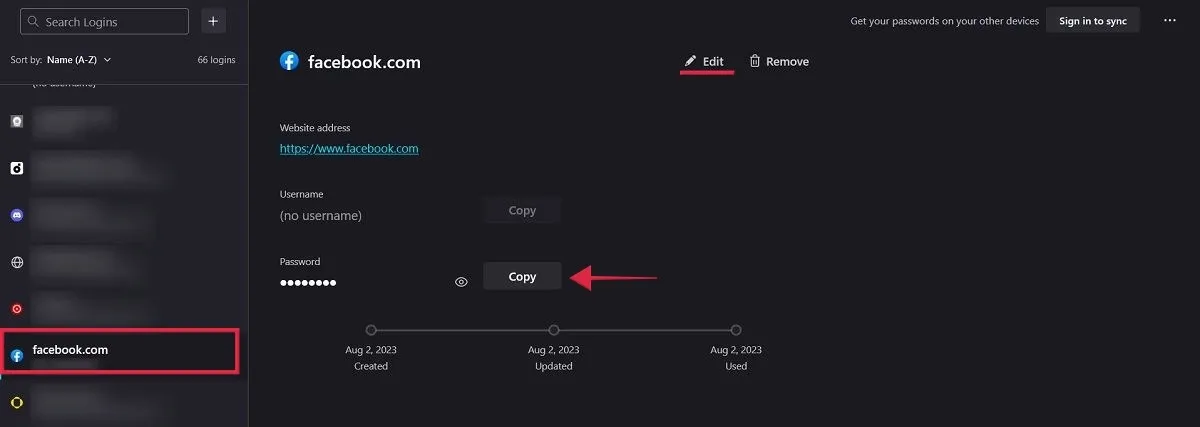
- Jeśli chcesz odświeżyć pamięć dotyczącą hasła, kliknij „Edytuj”.
- Naciśnij ikonę oka obok pola „Hasło”, aby je wyświetlić.

- W przeglądarce Firefox dla urządzeń mobilnych przejdź do „Ustawienia -> Dane logowania i hasła -> Zapisane dane logowania”, aby wyświetlić wcześniej zapisane hasła.
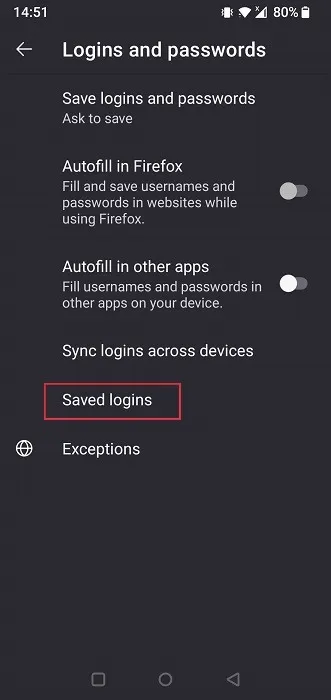
Krawędź
- Otwórz Microsoft Edge i kliknij menu hamburgera w prawym górnym rogu. Wybierz „Ustawienia”.
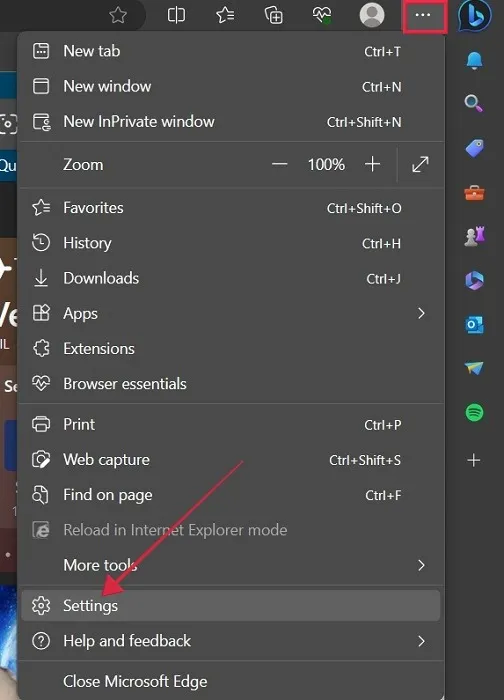
- Kliknij „Profile -> Hasła”, aby wyświetlić wszystkie zapisane hasła w Edge.

- Sprawdź obszar „X zapisanych haseł” u dołu, aby zobaczyć listę zapisanych haseł.
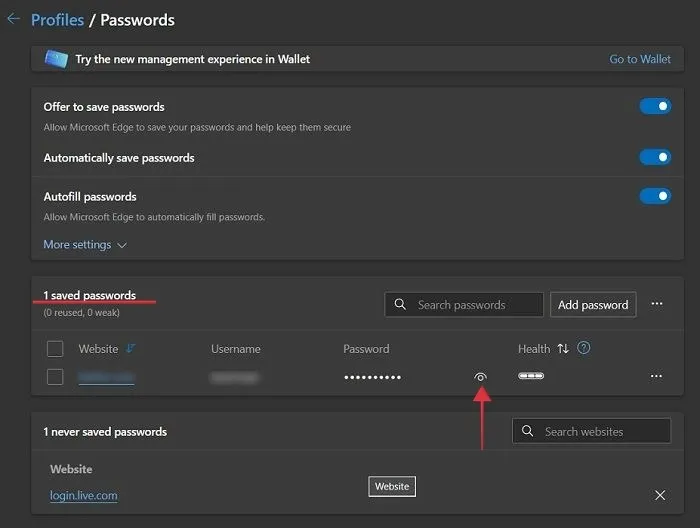
- Kliknij ikonę oka, aby odsłonić hasło do swojego konta na Facebooku. Zostaniesz poproszony o wpisanie najpierw kodu PIN.
- W Edge dla urządzeń mobilnych przejdź do „Ustawienia -> Konto -> Hasła”. Wyświetl zapisane hasła u dołu ekranu.
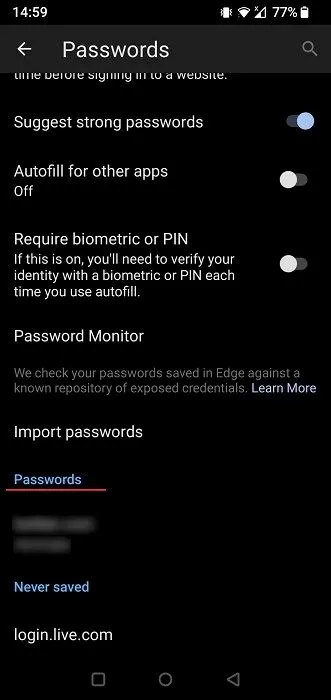
2. Zresetuj hasło do Facebooka
Jeśli nie zapisałeś hasła do Facebooka w przeglądarce, będziesz musiał skorzystać z opcji resetowania hasła. Odbywa się to z ekranu logowania do Facebooka z poziomu przeglądarki lub aplikacji mobilnej.
- Otwórz Facebooka w swojej przeglądarce.
- Kliknij „Nie pamiętasz hasła?” na ekranie logowania.
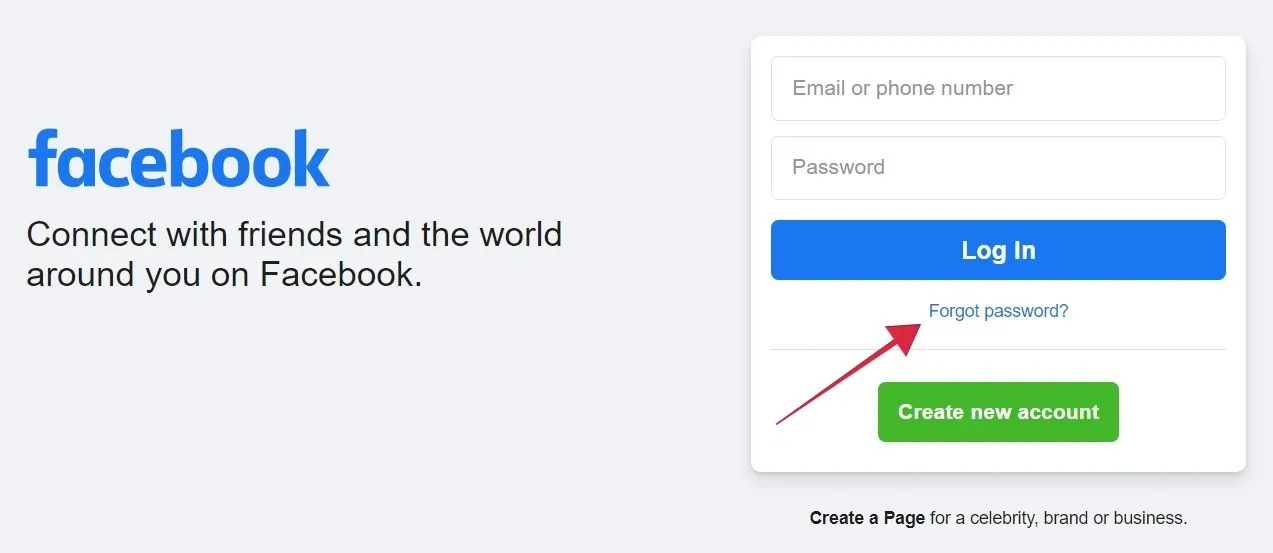
- Wprowadź swój adres e-mail lub numer telefonu komórkowego (jeśli wcześniej go dodałeś), aby pomóc Facebookowi zidentyfikować Twoje konto.
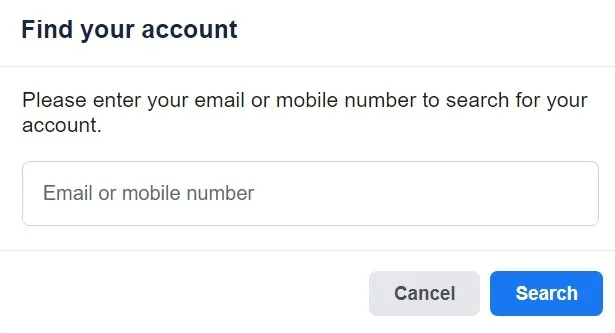
- Jeśli identyfikacja konta zakończy się pomyślnie, Facebook zaoferuje wysłanie kodu weryfikacyjnego na dodatkowy adres e-mail, który wcześniej dodałeś.
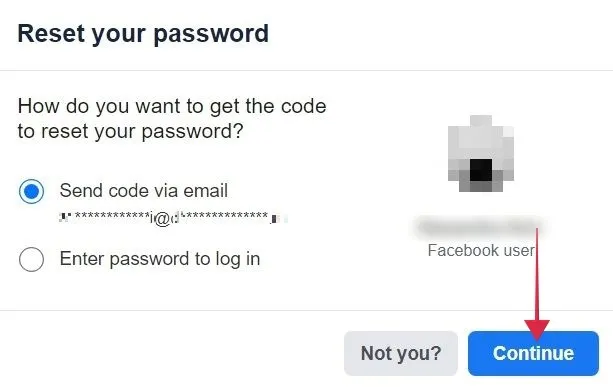
- Pamiętaj, że jeśli dodałeś swój numer telefonu, będzie również dostępna opcja otrzymania tego kodu SMS-em.
- Wprowadź otrzymany kod bezpieczeństwa we wskazanej skrzynce odbiorczej.
- Wpisz swoje nowe hasło.
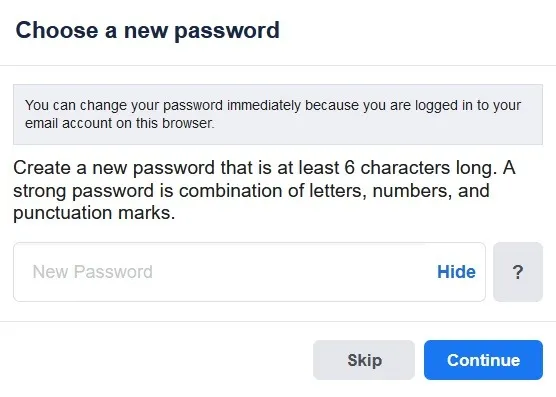
Resetowanie hasła przy użyciu konta Google
- Jeśli Twój podstawowy adres e-mail powiązany z Facebookiem to konto Google, zresetowanie hasła jest bardzo łatwe. Gdy Facebook zidentyfikuje Twoje konto, wyświetli monit o zalogowanie się na konto Google w celu zweryfikowania Twojej tożsamości. Jeśli chcesz zmienić adres e-mail powiązany z Facebookiem , czytaj dalej.
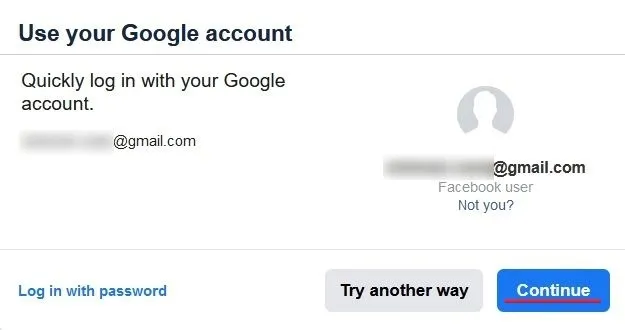
- Wyskakujące okienko potwierdzi, że Twój adres e-mail został zweryfikowany.
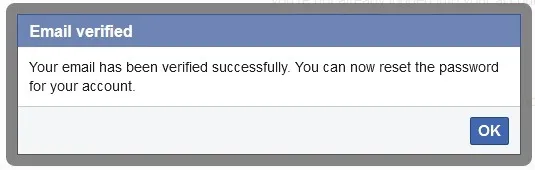
- Wpisz nowe hasło i naciśnij „Kontynuuj”.
- Spróbuj ponownie zalogować się na swoje konto.
Jak upewnić się, że nigdy więcej nie zapomnisz hasła do Facebooka
Aby uniknąć konieczności ponownego przechodzenia przez to wszystko w przyszłości, podejmij pewne środki ostrożności, które zapewnią ci dostęp do konta na Facebooku przez cały czas.
Ustaw pomocniczy adres e-mail lub numer telefonu
Skonfigurowanie pomocniczego adresu e-mail i/lub numeru telefonu jest niezbędnym krokiem zapewniającym możliwość odzyskania dostępu w przypadku zapomnienia hasła lub napotkania innego problemu z logowaniem. Wykonaj następujące kroki, aby sprawdzić, czy dodałeś te informacje:
- Uzyskaj dostęp do Facebooka w przeglądarce i kliknij swoje zdjęcie profilowe w prawym górnym rogu.
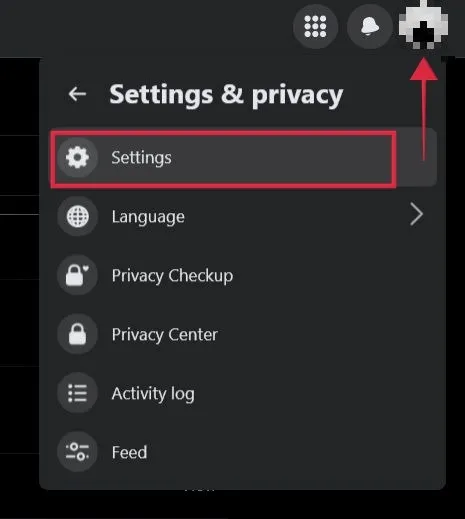
- Wybierz „Ustawienia i prywatność -> Ustawienia”.
- Kliknij „Centrum kont” po lewej stronie.
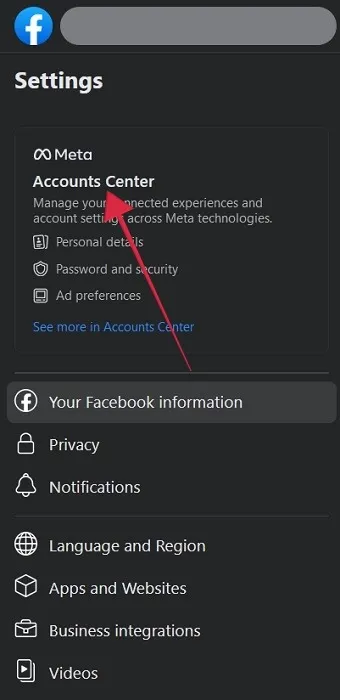
- Wybierz „Dane osobowe -> Dane kontaktowe”.
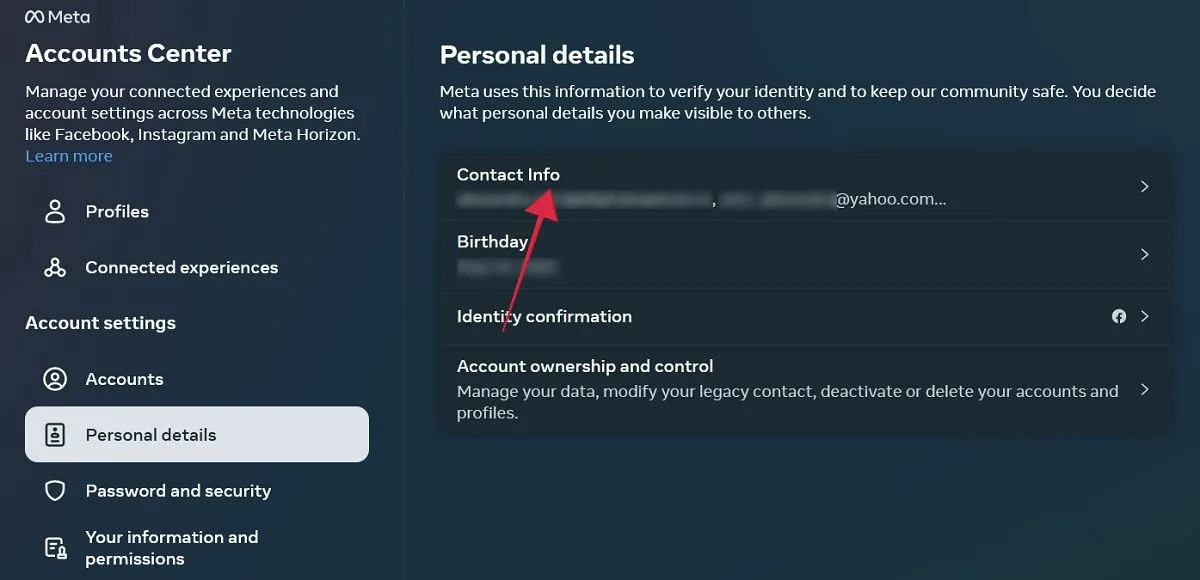
- Kliknij „Dodaj nowy kontakt” u dołu i wybierz, czy dodajesz numer telefonu komórkowego, czy adres e-mail, aby dodać nowe informacje.
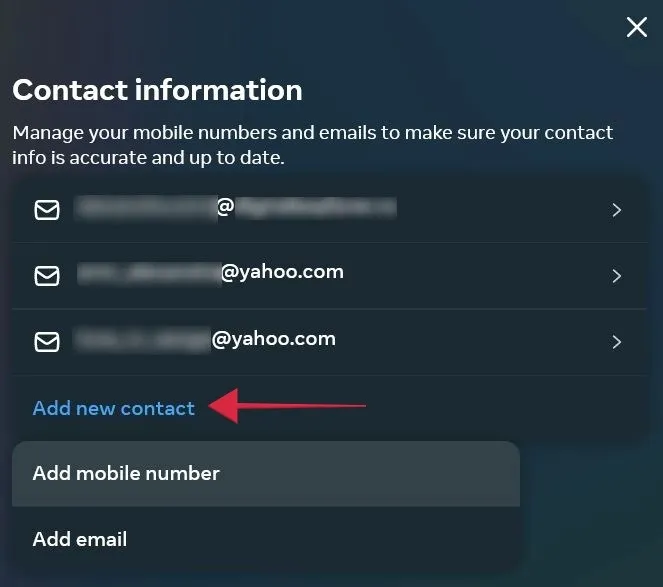
Zawsze zaznaczaj opcję zapamiętania hasła
Następnym razem, gdy pomyślnie zalogujesz się na swoje konto na Facebooku w przeglądarce na komputerze, wypatruj monitu „Zapamiętaj hasło”, gdy się pojawi. W ten sposób nie będziesz musiał wpisywać hasła za każdym razem, gdy będziesz chciał uzyskać dostęp do swojego konta w tej przeglądarce i urządzeniu.
Można tego użyć w połączeniu z własną opcją Facebooka „Zapamiętaj hasło”, którą można zaznaczyć pod polem hasła, aby automatycznie wypełniała się przy następnym sprawdzaniu wiadomości na Facebooku.
Jeśli chodzi o urządzenia mobilne, użytkownicy rzadko logują się do Facebooka za pomocą przeglądarki mobilnej, zamiast tego wybierają aplikacje Facebooka, które również proszą o zapamiętanie hasła. Koniecznie skorzystaj z tej opcji.
Zainstaluj Menedżera haseł
Możesz także zacząć korzystać z menedżera haseł na swoim urządzeniu. Oprócz funkcji automatycznego wypełniania i automatycznego logowania, aplikacje te pomagają tworzyć silniejsze i niepowtarzalne hasła, przyczyniając się w ten sposób do zwiększenia bezpieczeństwa. Aby dowiedzieć się, której aplikacji użyć, sprawdź tę listę najlepszych menedżerów haseł do Internetu, komputerów stacjonarnych i urządzeń mobilnych .
Często Zadawane Pytania
Co zrobić, jeśli nie pamiętam e-maila pomocniczego z Facebooka lub nie mam już do niego dostępu?
Zanim Facebook wyśle kod, daje ci wskazówkę, który adres e-mail dodałeś jako opcję odzyskiwania, pokazując część e-maila pomocniczego. Jeśli to nie pomoże w rozpoznaniu wiadomości e-mail, być może będziesz musiał wybrać alternatywną opcję otrzymania kodu SMS-em (opcja możliwa tylko wtedy, gdy dodałeś pomocniczy numer telefonu komórkowego).
Jeśli nie możesz uzyskać dostępu do wiadomości e-mail, której dotyczy problem, Facebook sugeruje skontaktowanie się z dostawcą usług e-mail w celu odzyskania konta e-mail. Ewentualnie spróbuj skorzystać z opcji „Nie pamiętam hasła” na stronie logowania dostawcy poczty e-mail. Jeśli z kontem jest powiązanych wiele pomocniczych adresów e-mail i numerów telefonów, możesz użyć ich do zalogowania się na swoje konto na Facebooku. Jeśli nie pamiętasz, jakie informacje dodałeś, odwiedź tę stronę i postępuj zgodnie z instrukcjami.
Co zrobić, jeśli nie mam pomocniczego adresu e-mail ani numeru telefonu przypisanego do mojego konta na Facebooku?
Facebook zwykle wyświetla monit o dodanie co najmniej jednej z tych opcji odzyskiwania do konta, ale jeśli obecnie nie masz dostępu do żadnego z tych adresów e-mail ani numerów telefonów, jedynym rozwiązaniem jest sprawdzenie przeglądarki i sprawdzenie, czy wcześniej zapisałeś swoje hasło do Facebooka.
Co mogę zrobić, jeśli nie mogę uzyskać dostępu do mojej aplikacji do generowania kodów?
Jeśli włączyłeś 2FA na swoim koncie i musisz wprowadzić 6-cyfrowy kod oprócz hasła, aby uzyskać dostęp do konta, ale nie możesz uzyskać dostępu do aplikacji generatora kodów, nie martw się. Istnieją alternatywne sposoby obejścia tego. Przejdź do tego przewodnika, aby dowiedzieć się, jak zalogować się na swoje konto na Facebooku bez generatora kodów .
Co się stało z zaufanymi kontaktami?
Facebook oferował kiedyś funkcję o nazwie Zaufane kontakty, która umożliwiała dodanie od trzech do pięciu kontaktów, do których można było zwrócić się o pomoc w przypadku problemów z kontem. Niestety Facebook usunął tę opcję.
Źródło obrazu: Freepik . Wszystkie zrzuty ekranu autorstwa Alexandry Arici .



Dodaj komentarz